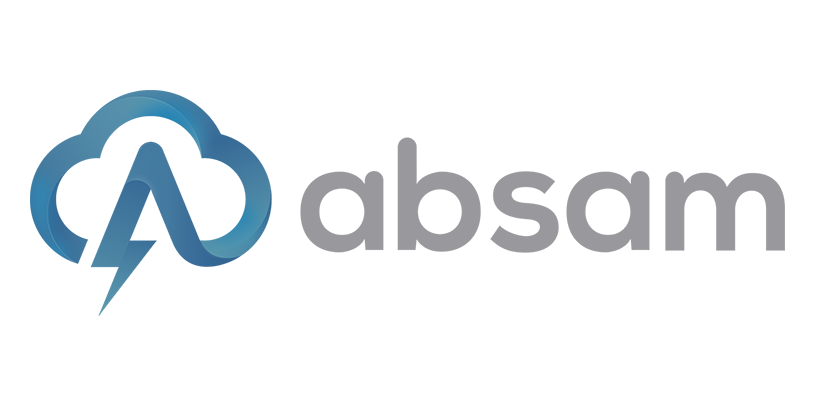Como criar e conectar no Cloud DataBase com MySQL
Os bancos de dados são importantes em qualquer aplicação, armazenar e recuperar informações é fundamental para sua aplicação. Preparar o ambiente do banco de dados as vezes pode ser um pouco cansativo pelo fato de ter que seguir todo aquele passo a passo de instalação.
Na Absam, criar um banco de dados é uma tarefa bem simples, pois nosso sistema abstrai toda a instalação automatizando o processo e é possivel fazer tudo isso no nosso painel. Com apenas alguns cliques no mouse tudo fica pronto.
Preparamos um tutorial com o passo a passo para a instalação de um Cloud Database usando o template do MySQL, mas esse tutorial serve também se você escolher outro tipo de banco de dados. (Ex.: MongoDB)
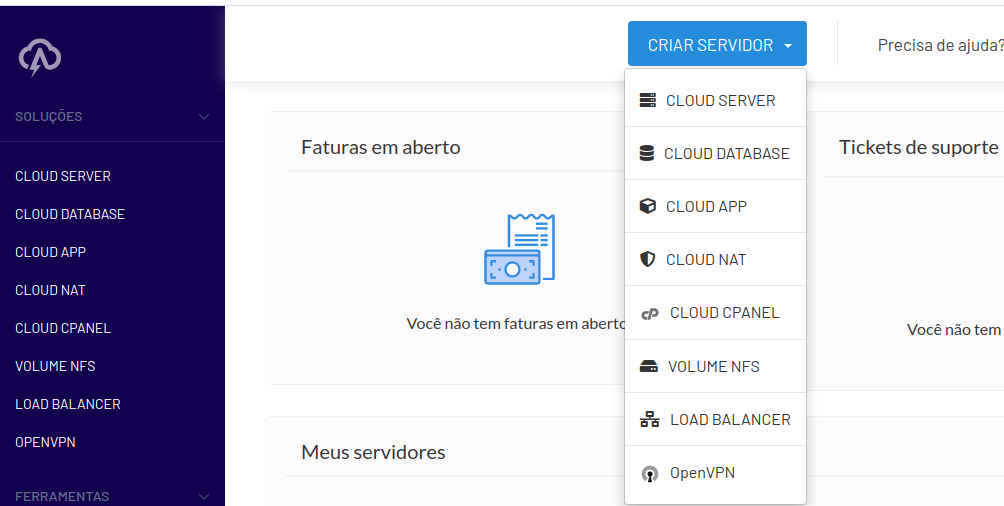
Estando logado no sistema, clique em Criar Servidor e depois em Cloud Database.
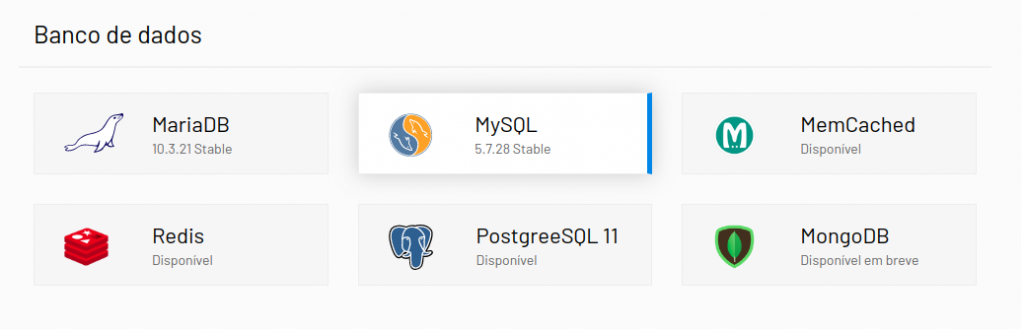
Após escolher o nome do servidor e a região do datacenter, selecione o banco de dados.
Após escolher o plano o modelo de cobrança basta clicar no botão “Contratar agora“. Assim que confirmado o pagamento o seu database estará disponível.
As informações de acesso serão enviadas para o e-mail de cadastro. Você pode acessar o database pelo nosso painel ou via SSH.
Crie um usuário e um banco de dados abrindo seu servidor Cloud Database e indo em Usuários e databases

Criando um banco de dados:
Criando um usuário para seu banco de dados:
Gerando uma senha para seu usuário no banco de dados:
Acessando o Cloud Database
Em terminal para conexão SSH insira as informações recebidas no e-mail no momento da contratação.
No seu teminal (caso tenha o MySQL Server instalado na sua máquina), use o comando: mysql --host=seu_host --user=seu_username --port=a_porta_mysql -p
Logo em seguida insira sua senha:
Caso não tenha o MySQL Server instalado precisa realizar uma conexão SSH com o seguinte comando:
ssh admin@seu_host -p porta_ssh
Caso peça alguma confirmação digite 'yes'
Depois insira sua senha de acesso SSH que recebeu por e-mail (Atenção: não é a senha gerada no painel da Absam na criação do usuário do banco de dados)
Em seguida faça o processo de conexão acima com uma alteração:
mysql -u usuario1 -p
Insira e senha do usuário que foi criada no painel da Absam e pronto!